

|
Windows 7,中文名称视窗7,是由微软公司(Microsoft)开发的操作系统,内核版本号为Windows NT 6.1。Windows 7可供家庭及商业工作环境:笔记本电脑 、平板电脑 、多媒体中心等使用。和同为NT6成员的Windows Vista一脉相承,Windows 7继承了包括Aero风格等多项功能,并且在此基础上增添了些许功能。 随着人们生活水平的提高,很多朋友购买了笔记本电脑,但是笔记本电脑的屏幕往往很小,那么能不能让笔记本跟电视连接,让电视称为显示器呢?答案是肯定的,下面就来看看方法吧! 随着科技的发现,现在的电视越来越轻薄,也越来越便宜,很多朋友直接选择将电视机当电脑显示器来使用,但是不知道怎么设置电脑连接电视,下面就来看看怎么操作吧! 笔记本连电视怎么设置 1.小编这里以win7系统为例说明,首先使用HDMI连接线将电脑与电视连接起来,同时将电视机的显示信号设置为HDMI端口,然后进入电脑系统桌,鼠标右键桌面,选择屏幕分辨率打开,如下图。 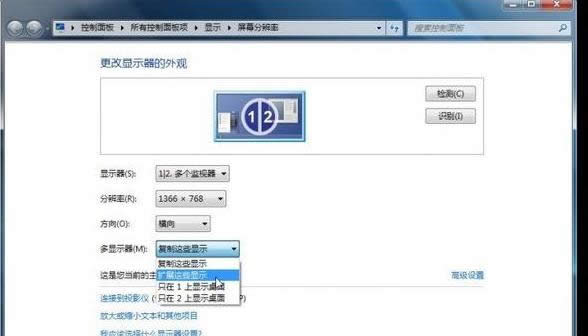 电视示例1 2.在多显示器选项中选择扩展这些显示,然后点击应用按钮。  电脑连电视示例2 3.接着会黑屏一会,win7系统会自动选择最适合的分辨率。然后电视上就可以正常显示电脑桌面了。  笔记本连电视示例3 现在知道笔记本连电视怎么设置了吧,希望对您有帮助。 Windows 7简化了许多设计,如快速最大化,窗口半屏显示,跳转列表(Jump List),系统故障快速修复等。Windows 7将会让搜索和使用信息更加简单,包括本地、网络和互联网搜索功能,直观的用户体验将更加高级,还会整合自动化应用程序提交和交叉程序数据透明性。 |
温馨提示:喜欢本站的话,请收藏一下本站!